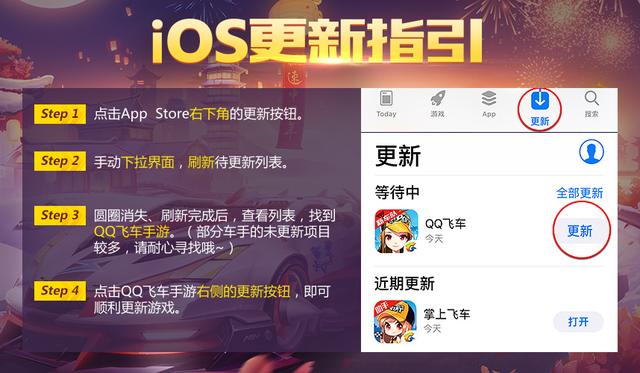finebi配置数据源(巧用字段类型转化)
FineBI:工具体验地址!
一、将文本型或数值型时间值转换为日期格式1. 概述1.1 问题描述用户记录时间的格式多种多样,有些存储以文本字段或数值字段保存。有时需要将字符串或数值字段解析成日期字段。
1.2 解决思路使用自助数据集新增列,添加「TODATE」函数或者「DATE」函数,将文本字段或数值字段转变成时间类型的字段。
2. 文本字段转换为日期类型字段示例数据:文本字段.xlsx
1)示例进行转换的字段格式有「2020/05/22」、「2020-05-22」、「20200522」、「202005」,如下图所示:
注:上传后若字段识别成其他字段类型,可以手动修改为文本类型的字段,详细可参见 编辑基础表 2.3 节。

2)新建自助数据集,勾选文本字段 1、2、3、4,如下图所示:
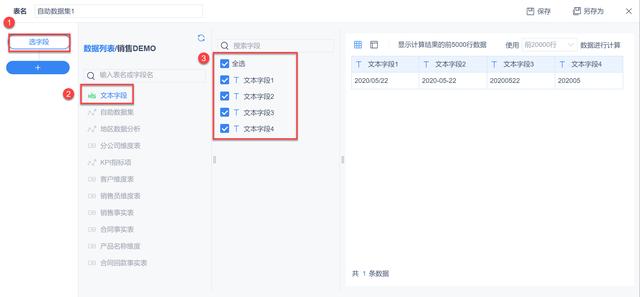
3)添加「新增列」,输入公式TODATE(文本字段1)将文本字段 1 转变成日期字段,并为新增列命名,点击「确定」,如下图所示:
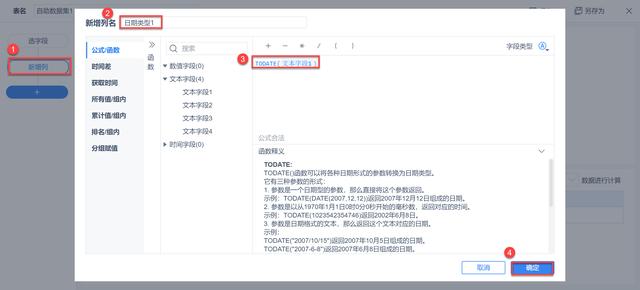
注:公式框中的函数、字段都需要点击左侧的选择区域选择,不能手动输入。
同理,分别创建新增列并输入公式TODATE(文本字段2)、TODATE(文本字段3,"yyyyMMdd")、TODATE(文本字段4,"yyyyMM"),如下图所示:
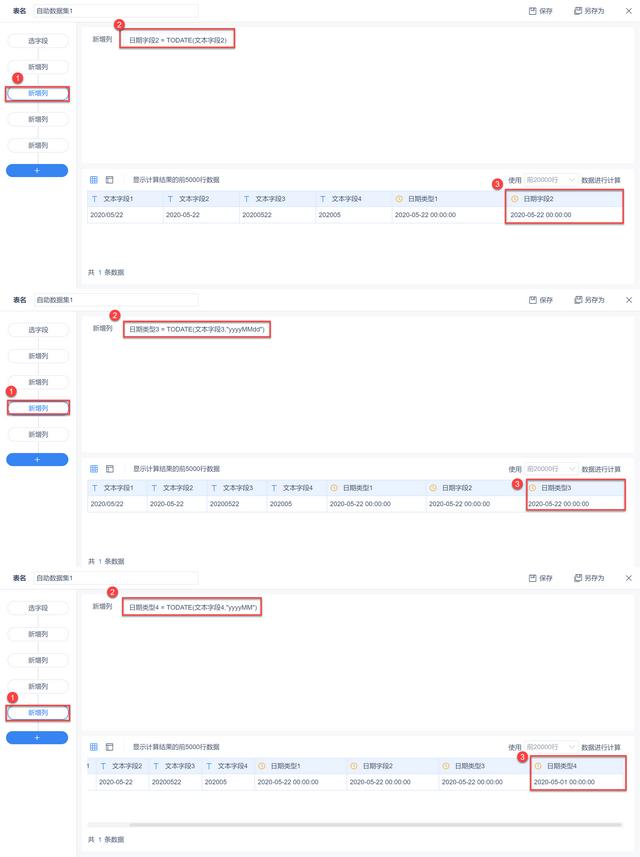
注:文本字段 4 只有年月,转成日期类型后默认为每月的 1 号。
TODATE 函数的详细用法请参见:TODATE 函数
3. 数值字段转换为日期类型字段示例数据:数值字段.xlsx
示例进行转换的字段格式如下所示:
|
年月日 |
年 |
月份 |
A |
|
20200522 |
2020 |
5 |
1,590,727,781,511 |
在 FineBI 中如下图所示:
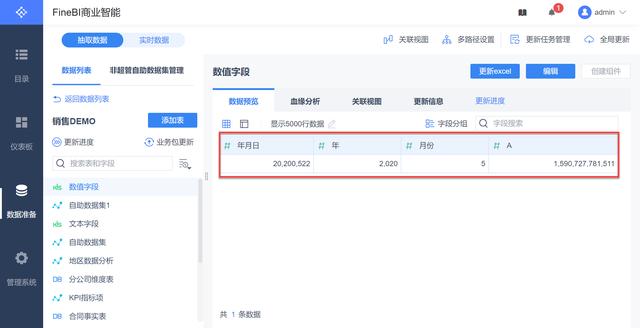
「年月日」字段需要使用 字段设置 先将其转化为文本字段,再使用一次「字段设置」将其转化为日期字段
「A」字段直接使用「字段设置」将其转化为日期字段,如下图所示:
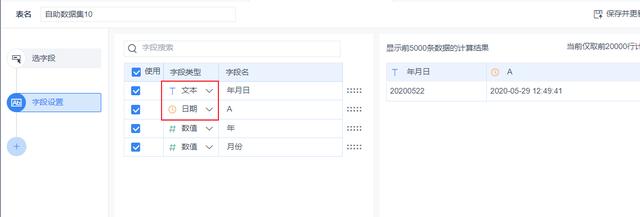
用户有时会单独将年、月、日分多个字段保存,可以使用「DATE 函数」将多个字段处理成一个日期字段。DATE 函数的使用方法请参见:DATE 函数
本节以「年」和「月份」字段为例。
1)新建自助数据集,选中字段「F年」和「F月」,如下图所示:
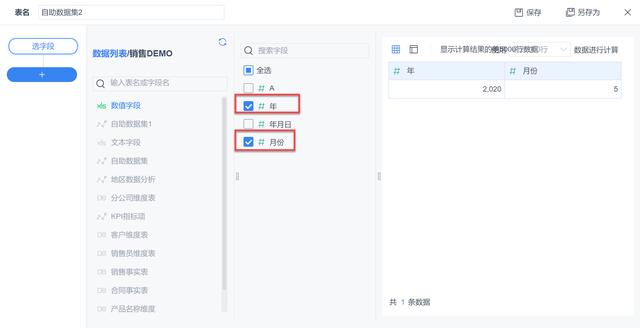
2)新增列「多列日期合并」,使用公式DATE(年,月份,22),如下图所示:
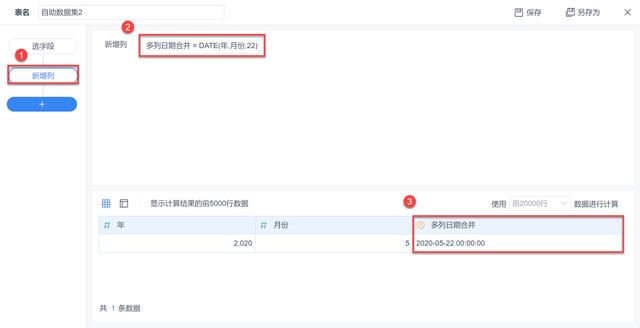
有时用户需要展示「数值」字段对应的「文本」字符。例如将两列数值转换为数值对应的字符显示,并将两列数据拼接在一起,如下图所示:
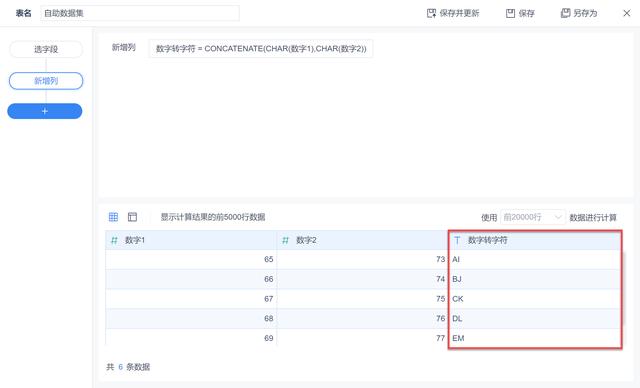
使用自助数据集新增列,添加「char」函数。
同时使用「CONCATENATE」函数实现拼接功能。
2. 操作步骤示例数据:char.xlsx
2.1 创建自助数据集将示例数据上传至 FineBI ,如下图所示:
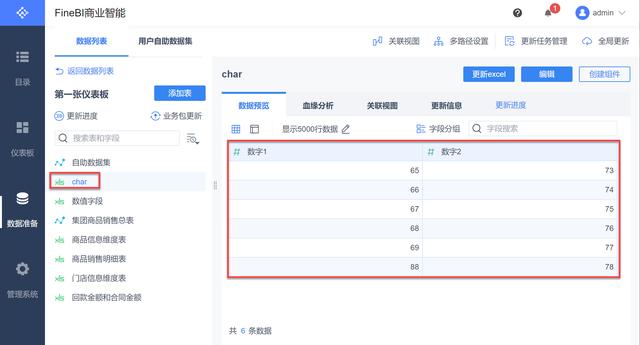
添加自助数据集,选择「CHAR」数据集下的「数字1」、「数字2」字段,如下图所示:

点击「 」,添加新增列,如下图所示:

命名字段名称为「数字转字符」,输入函数CONCATENATE(CHAR(数字1),CHAR(数字2)),点击「确定」,如下图所示:

注:公式框中的函数、字段都需要点击左侧的选择区域选择,不能手动输入。
三、字段类型转化1. 概述1.1 预期效果有时用户需要将「文本」字段转换为「数值」字段类型,例如需要将「购买数量」文本字段转换为数值字段,转换后如下图所示:
注:直连版本,需升级到 5.1.10,否则不支持在新增列中进行字段类型转化
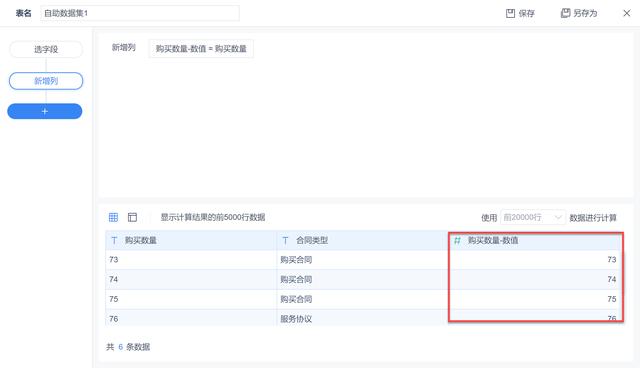
使用自助数据集新增列,修改字段类型即可。
2. 操作步骤2.1 创建自助数据集添加自助数据集,选择对应数据集下的「合同类型」、「购买数量」文本字段,如下图所示:
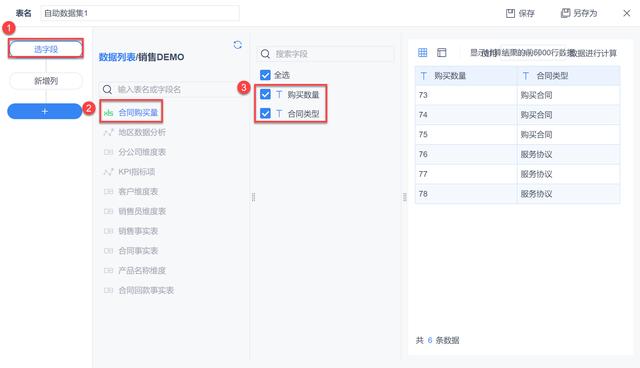
点击「 」,添加新增列,如下图所示:
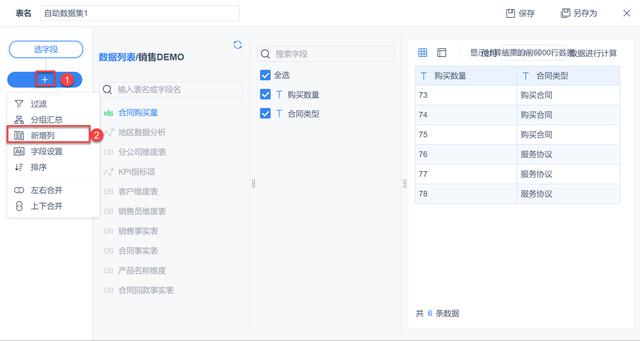
命名字段名称为「购买数量-数值」,选择「文本字段」下的「购买数量」字段,点击字段类型,选择「数值」,点击「确定」,如下图所示:
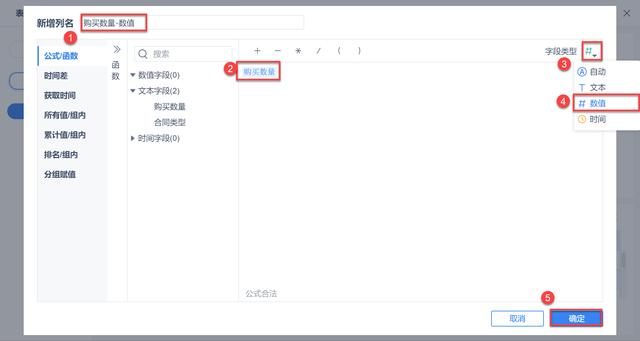
注:公式框中的函数、字段都需要点击左侧的选择区域选择,不能手动输入。
四、年月日日期格式转换为年月1. 概述1.1 预期效果转化年月日的日期格式,转化成年月,效果如下表所示:
|
日期格式 |
转化后 |
|
2020-02-02 |
202002 |
|
2020/02/02 | |
|
2020-02-02 00:00:00 |
1)在自助数据集中,添加需要转换的日期字段。
2)新增列中,添加 REPLACE 函数和 LEFT 函数的组合公式,获得年月格式。
2. 操作步骤示例数据:使用 demo 数据中的「RFM 明细数据」。
2.1 新建自助数据集在自助数据集中处理日期数据。点击「数据准备」在「业务包」下添加「自助数据集」。如下图所示:
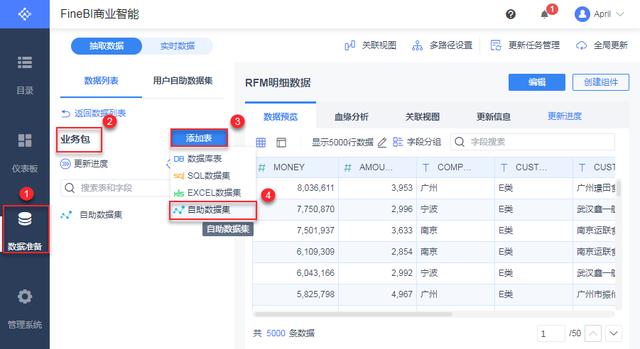
在新增的自助数据集中,添加样式数据下「RFM明细数据」表的「DATE」日期字段和其余字段。如下图所示:
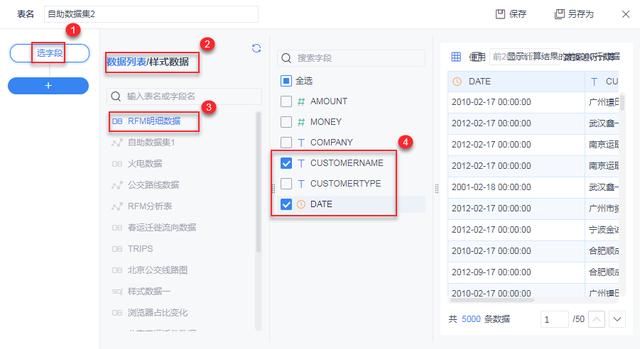
添加「新增列」,将「DATE」字段转换为年月格式。如下图所示:
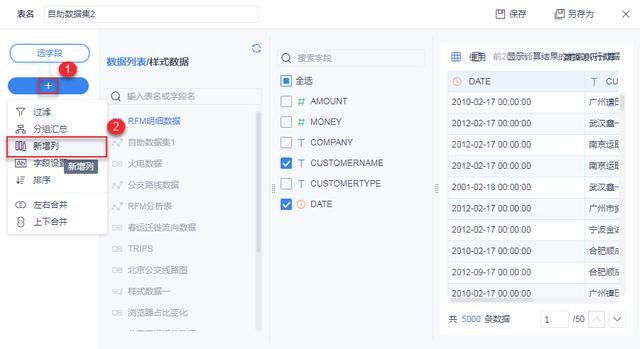
1)新增列命名为「年月日期」,输入公式: REPLACE(LEFT(DATE,7),LEFT(DATE,5),LEFT(DATE,4))。完成点击「确定」。如下图所示:
注:公式中的「DATE」,需点击「时间字段」下的对应字段输入,不可通过其余方式输入。
公式说明如下表所示:
|
公式 |
说明 |
举例 |
详情 |
|
LEFT(DATE,7) |
截取「DATE」字段的前 7 位字符 |
2010-02-17 00:00:00 截取后为 「2010-02」 |
LEFT():根据指定字符数返回字符串中的前几个字符 |
|
REPLACE(LEFT(DATE,7),LEFT(DATE,5),LEFT(DATE,4)) |
将「DATE」字段中前 7 位作为目标字符串,将该字符串的前 5 位字符,转换为前 4 位字符 |
在 2010-02-17 00:00:00 中截取「2010-02」,将 2010-02 中的「2010-」替换为「2010」,得到「201002」 |
REPLACE():根据选定的字符串,用其他文本来代替原始文本中的内容 |

注:日期格式为 2020-02-02 或 2020/05/22 或 2020-02-02 00:00:00 都可以使用上述公式进行转换。
2)添加完公式后,命名自助数据集后,点击「保存」完成日期转换。效果如下图所示:
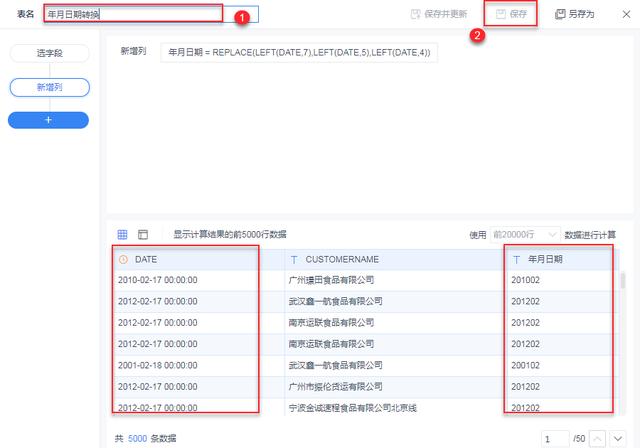
3)「更新数据」后即可查看数据,如下图所示:

年月日时分秒日期格式转化为年月后,效果如下图所示:
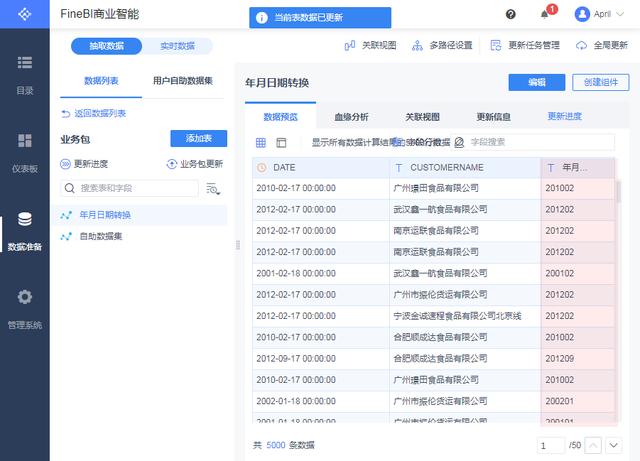
免责声明:本文仅代表文章作者的个人观点,与本站无关。其原创性、真实性以及文中陈述文字和内容未经本站证实,对本文以及其中全部或者部分内容文字的真实性、完整性和原创性本站不作任何保证或承诺,请读者仅作参考,并自行核实相关内容。文章投诉邮箱:anhduc.ph@yahoo.com